Vytvorenie pôsobivého svetelného efektu vo tvojich obrázkoch môže urobiť rozdiel medzi priemernou fotografiou a pôsobivým umeleckým dielom. V tomto návode sa naučíš, ako vytvoriť atraktívne osvetlenie svojich objektov v Photoshope. Táto technika pomáha, aby sa zobrazené objekty viac splynuli so svojím pozadím a vytvárali dynamický vizuálny výsledok.
Najdôležitejšie poznatky
- Vytvoriť biely bod na osvetlenie, aby sa dosiahol realistický svetelný efekt.
- Optimálne nastaviť štetce a krytie, aby sa zabezpečila harmonická integrácia svetelného efektu do tvojho obrazu.
- Postupne a s trpezlivosťou aplikovať efekt, aby bolo dosiahnuté dokonalé konečné výsledok.
Návod krok za krokom
Krok 1: Skontrolovať východiskovú situáciu
Je dôležité najprv sa pozrieť na originálny obrázok. Skontroluj, či to, čo si vytvoril, je úspešné a či sú zobrazené osoby dobre viditeľné. Urob to ako prvý krok, aby si zabezpečil, že tvoje ďalšie úpravy budú rozumné.
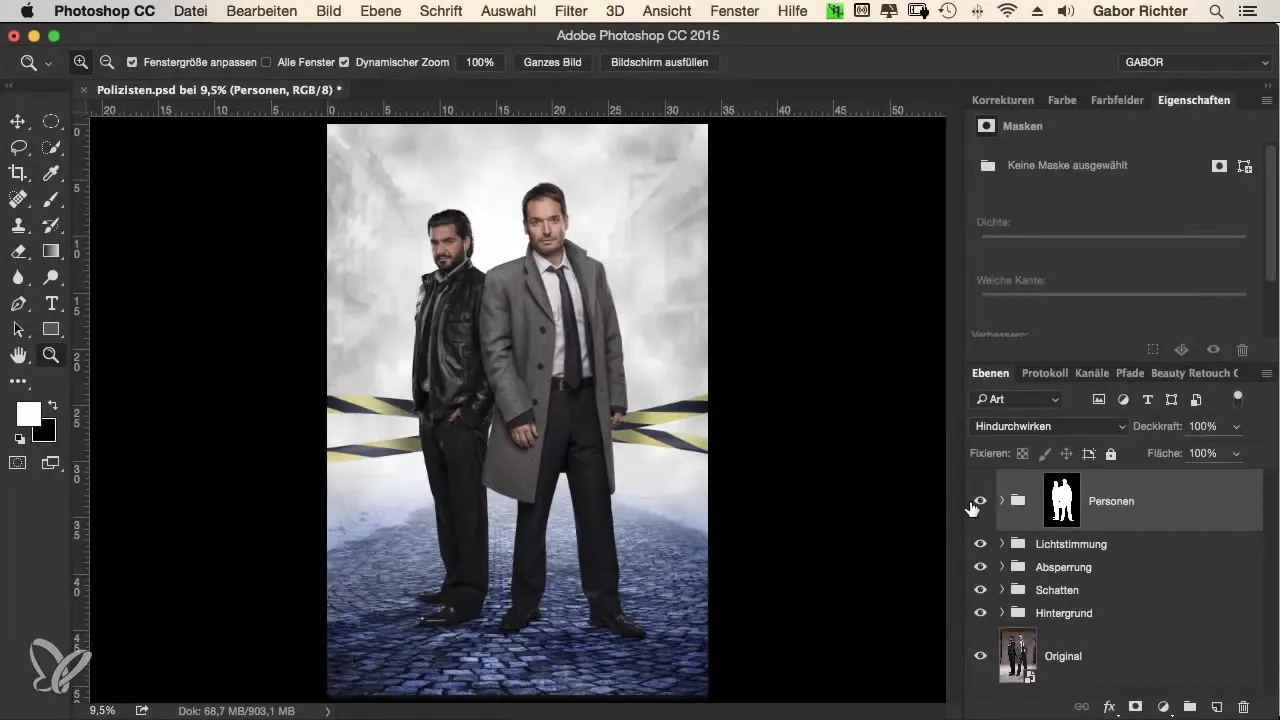
Krok 2: Vytvoriť skupinu
Vytvor novú skupinu vo svojom projekte a nazvi ju "Osvetlenie". Týmto spôsobom si udržuješ prehľadnosť a môžeš organizovať všetky relevantné vrstvy pre tento efekt na jednom mieste. Pomôže ti to, aby si svoju prácu usporiadal a mohol kedykoľvek prejsť späť k organizačným vrstvám.
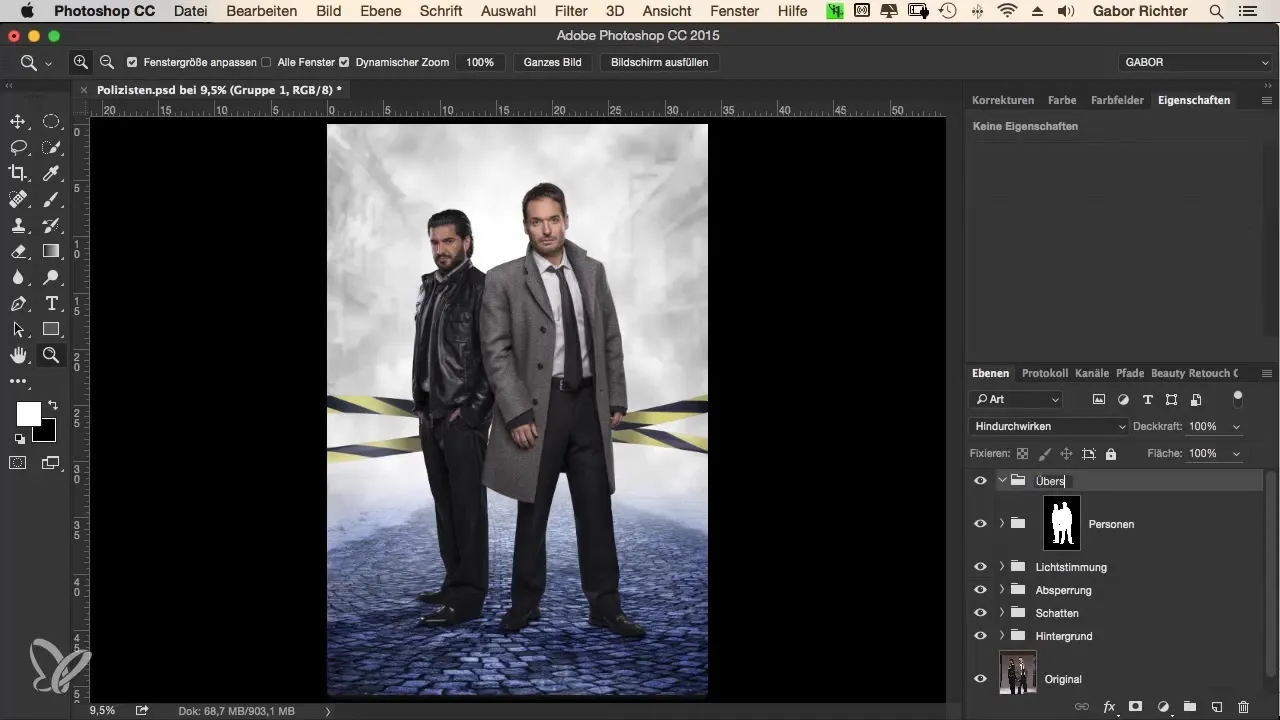
Krok 3: Vytvoriť prázdnu vrstvu
Teraz, keď máš svoju skupinu, vytvor novú prázdnu vrstvu. Môžeš použiť rovnaké meno pre túto vrstvu, aby si označil efekt. To uľahčuje udržať si prehľad, najmä ak máš v skupine viac vrstiev.
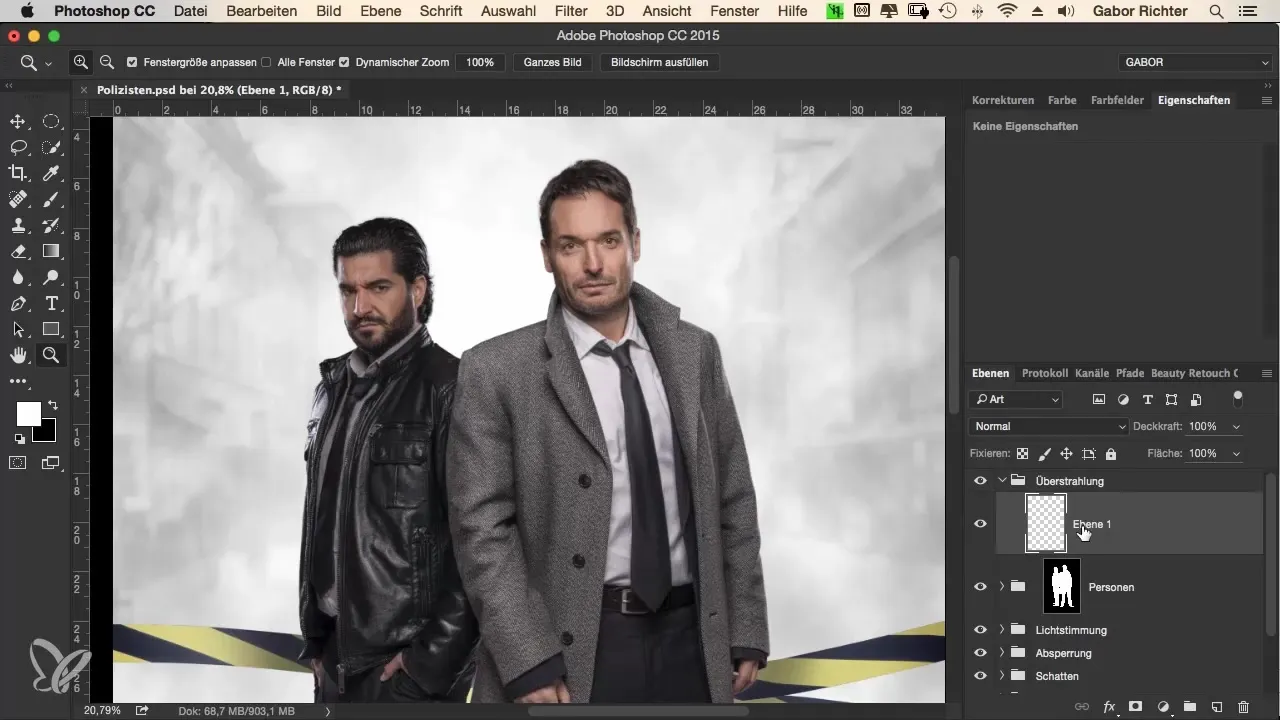
Krok 4: Vybrať štetec
Vyber štetec s veľkosťou približne 200 pixelov. Experimentuj s veľkosťou, kým nedosiahneš požadované zobrazenie pre tvoje osvetlenie. Väčšia veľkosť štetca ti umožní umiestniť väčšie svetelné body a spraviť obraz dynamickejším.
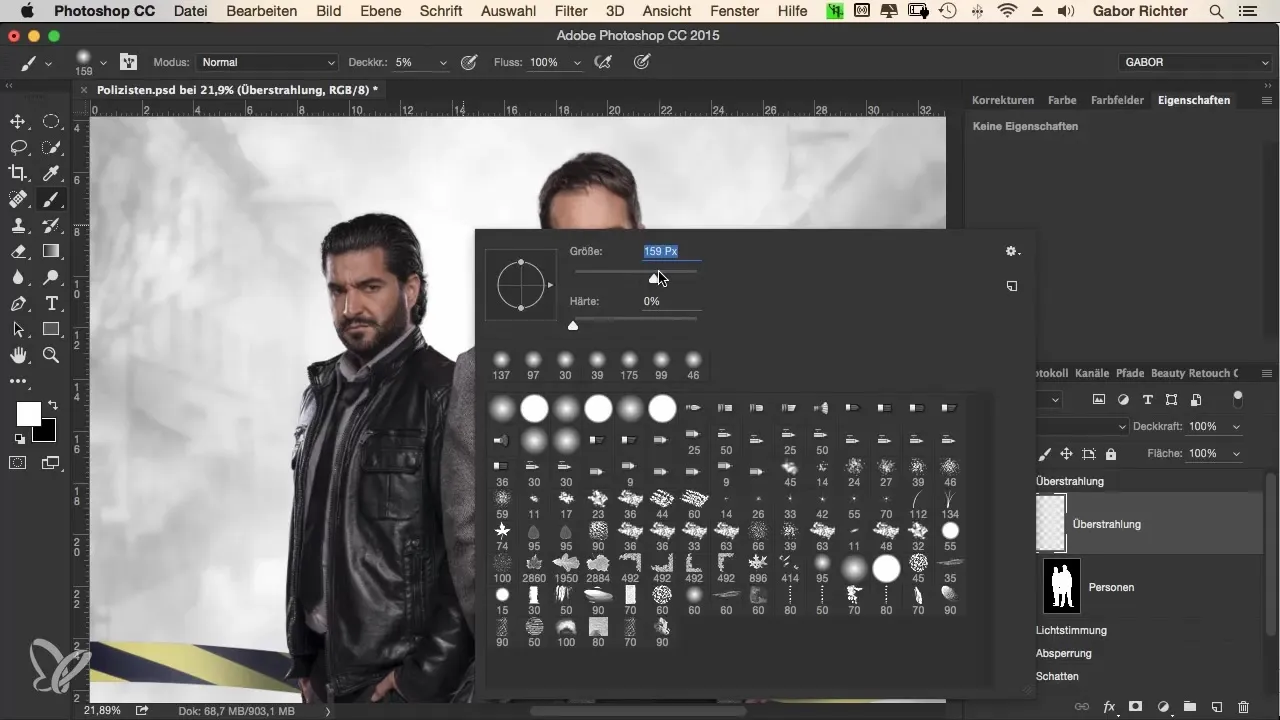
Krok 5: Nanesenie farby
Držaním klávesy Alt môžeš získať informácie o jase a zabezpečiť, že do svojho osvetlenia pridáš čistú bielu. Začni postupne maľovať malé svetlá v oblastiach, kde by mala ideálne byť svetelná zdroj, napr. na krku osôb.

Krok 6: Nanesenie osvetlenia
Osvetlenie by malo začať diskrétne. Nakresli malé, bodové svetelné akcenty a variuj množstvo, aby si dosiahol harmonické rozloženie. Zistíš, že to zlepšuje ilúziu svetla a zároveň zakrýva nedokonalé okraje.
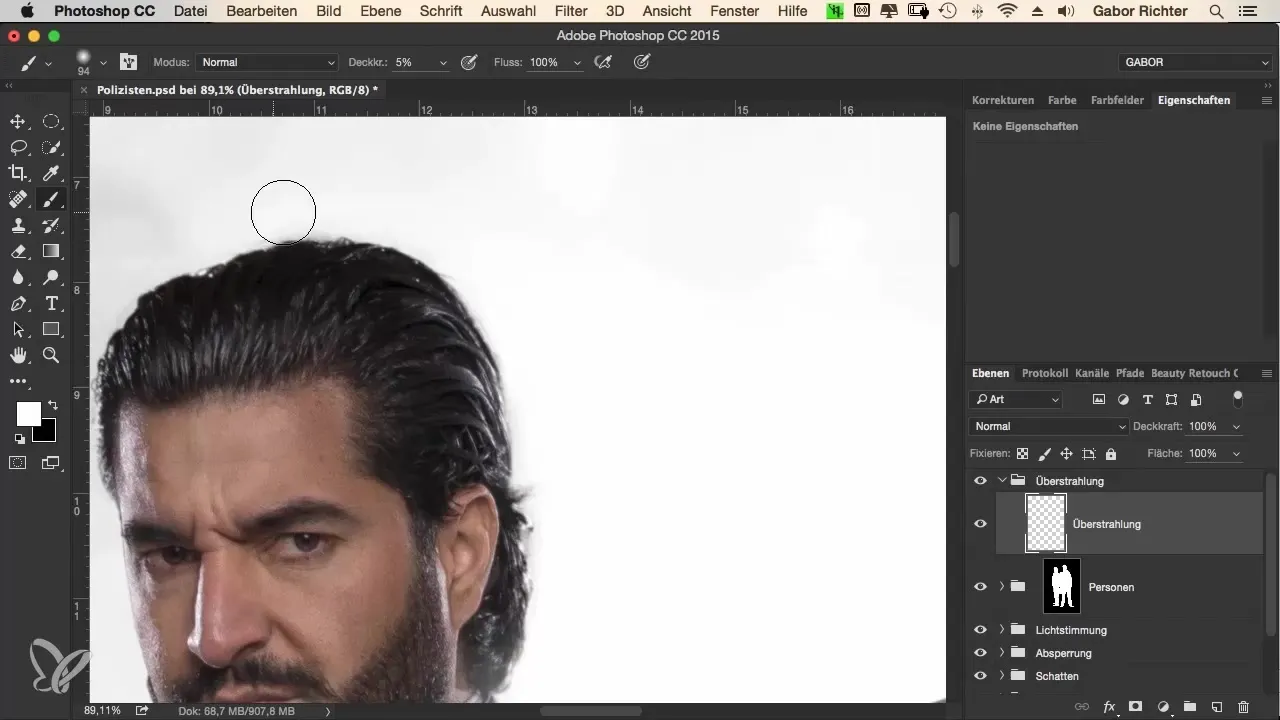
Krok 7: Upravenie osvetlenia
Dbaj na to, aby si osvetlenie na okrajoch a vlasoch urobil intenzívnejšie, aby si zosilnil vizuálny efekt. V tomto štádiu je potrebná trpezlivosť. Dávaj si čas a experimentuj so svetelnými bodmi. Môžeš pokojne viackrát prejsť cez rovnaké miesto, aby si dosiahol jemnejší výsledok.
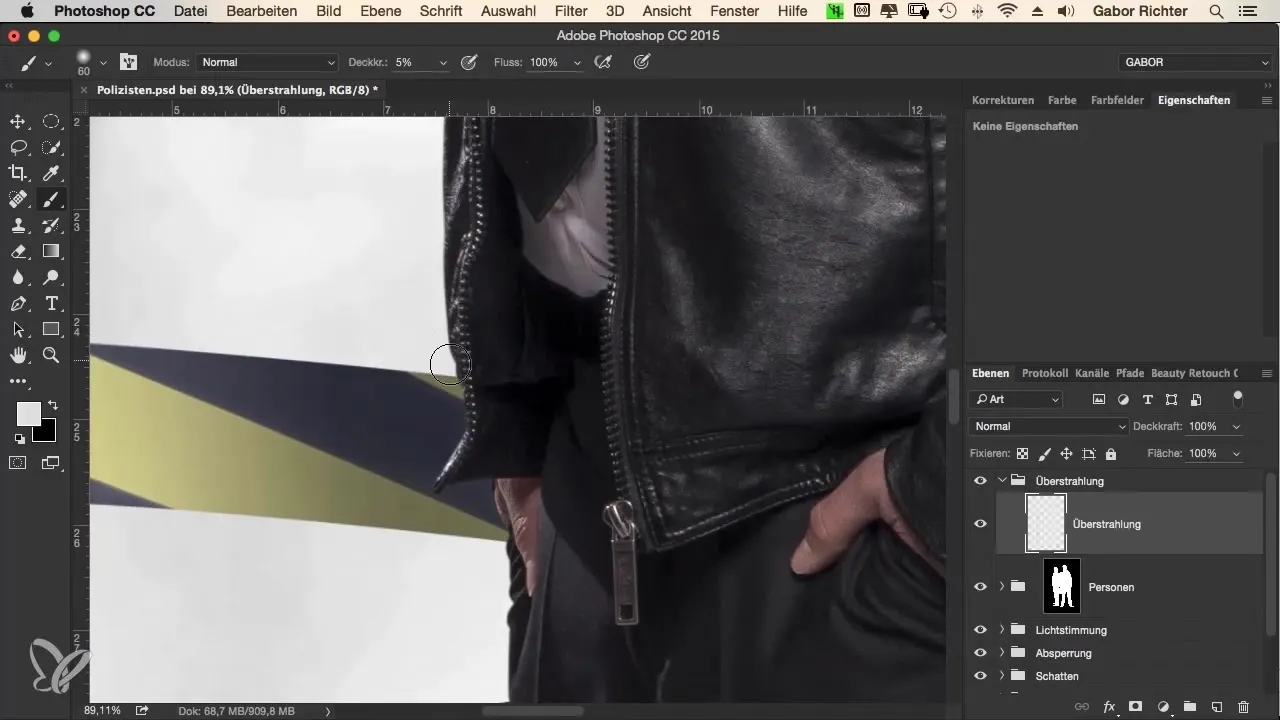
Krok 8: Zmeniť veľkosť štetca a krytie
V tomto kroku môžeš zvýšiť veľkosť štetca na približne 300 pixelov a prispôsobiť krytie na 18-20%. To ti umožní zapojiť väčšie plochy do osvetlenia, pričom si dávaj pozor, aby si príliš nezakryl oblasť tváre.
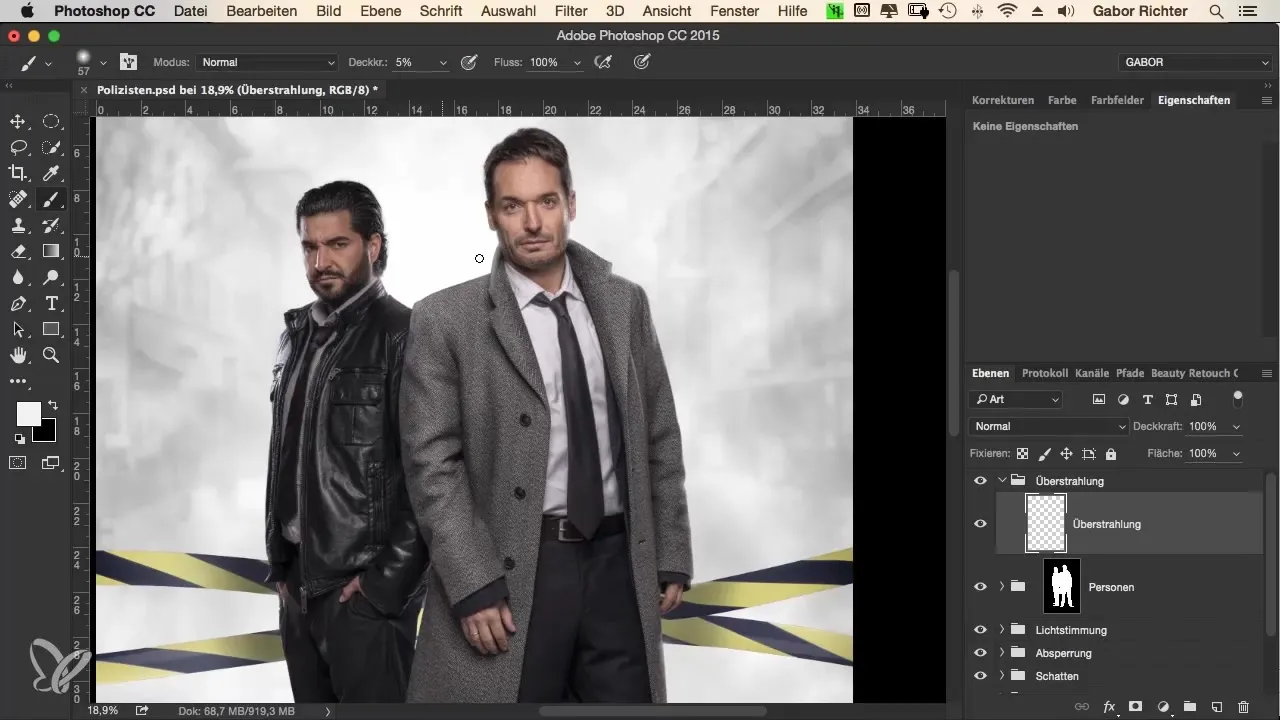
Krok 9: Podrobnosti
Pozri si detaily, ako sú okraje a páska. Je dôležité, aby osvetlenie prispelo k tomu, že všetko harmonicky splynie. Dbaj na to, aby si neprekryl pokožku, aby si zabezpečil realistický efekt.

Krok 10: Finálna kontrola
Po úprave skontroluj obrázok v porovnaní s originálnym snímkom. Dbaj na to, aby osvetlenie nevyzeralo prehnane alebo neprirodzene. Na jednej vrstve môže byť už dosiahnutý pôsobivý efekt, ak je správne aplikovaný.
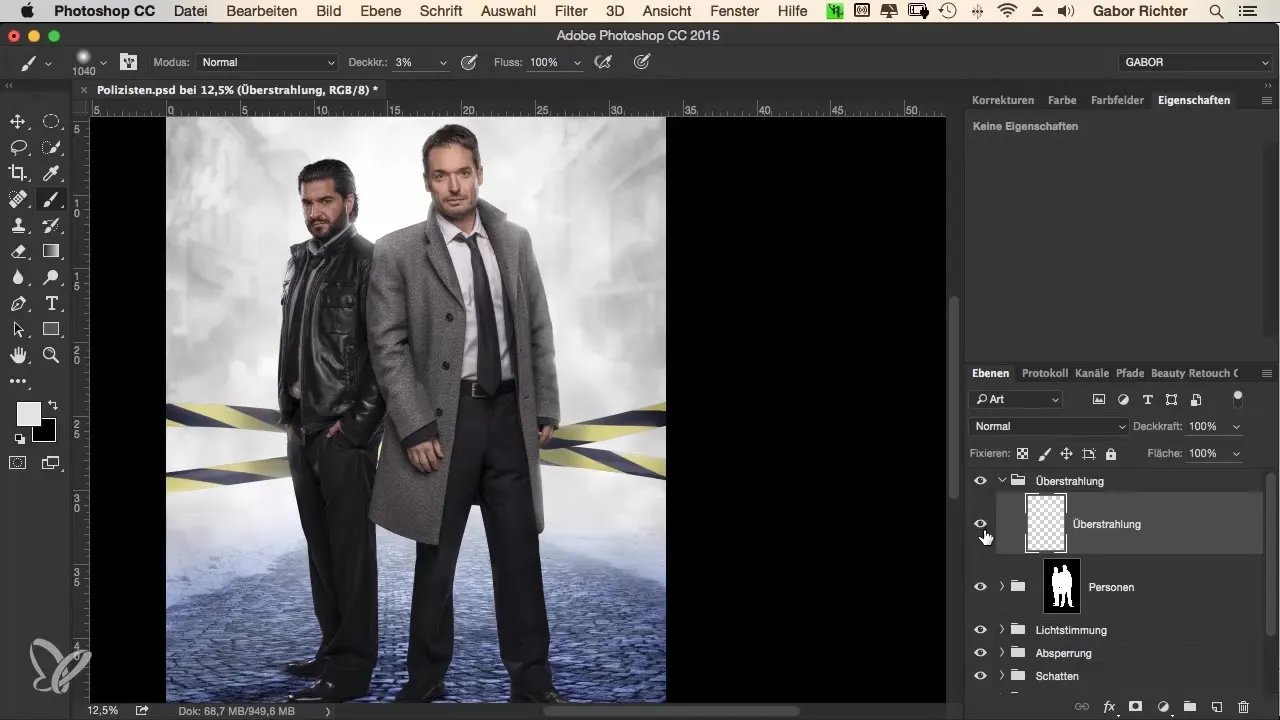
Zhrnutie - Kriminalistický vzhľad – Efekt osvetlenia v Photoshope efektívne implementovať
Aplikácia osvetlení v Photoshope je kreatívna technika, ktorá môže výrazne zlepšiť proces úpravy tvojich obrázkov. Správnou kombináciou veľkostí štetcov, odtieňov a trpezlivosti môžeš dosiahnuť pôsobivé svetelné efekty. Udržuj svoje vrstvy čisté a organizované, aby si si udržal prehľad a využil svoj kreatívny potenciál.
Často kladené otázky
Aká by mala byť krytie pri osvetlení?Krytie 5% je optimálne na dosiahnutie jemného efektu.
Aký nástroj sa používa na osvetlenie?Štetec s vhodnou veľkosťou, napr. 200 až 300 pixelov.
Môžem nanášať osvetlenie na existujúce vrstvy?Odporúča sa vytvoriť novú vrstvu alebo skupinu, aby si mal prehľad.


